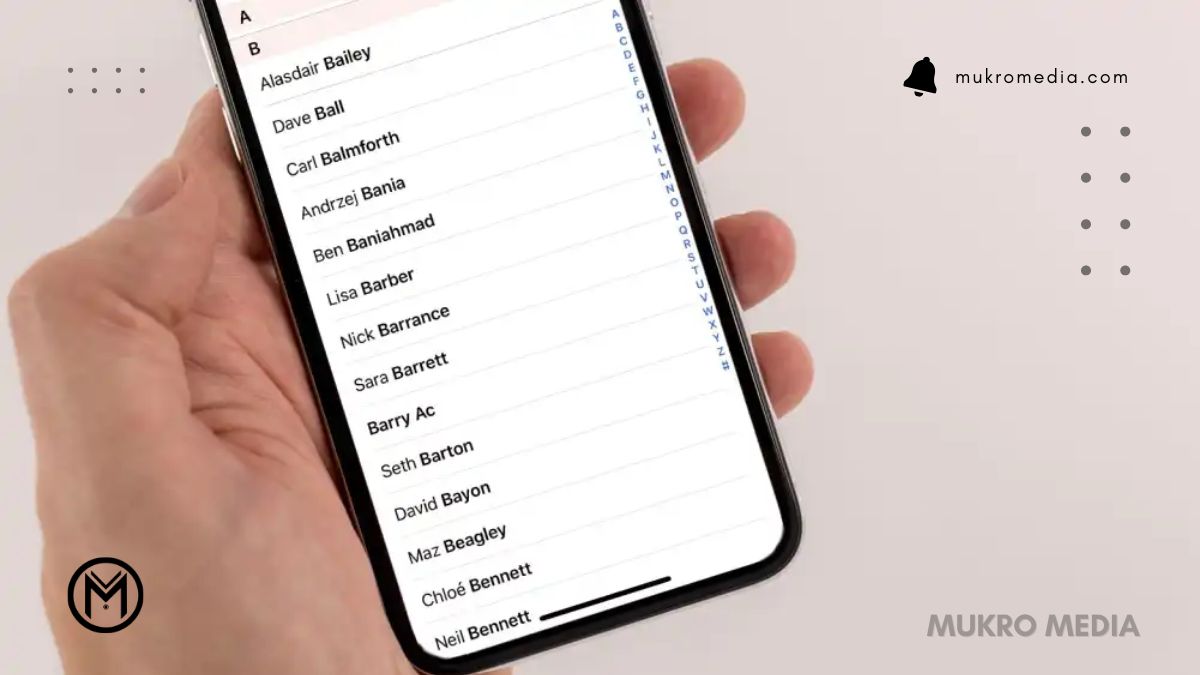Pernah merasa ribet saat pindah dari Android ke iPhone karena semua kontak kamu masih nyangkut di akun Gmail? Tenang aja, kamu nggak perlu buat ulang satu per satu.
Di artikel ini, aku bakal jelasin tutorial tentang cara import kontak dari Gmail ke iPhone dengan langkah langkah simpel dan bisa kamu ikuti sendiri, bahkan kalau kamu baru pertama kali pakai iPhone.
Sekarang zamannya serba sinkron, jadi kita nggak perlu repot mindahin kontak secara manual. iPhone sendiri udah punya fitur bawaan yang bisa langsung nyambung ke akun Google dan otomatis masukin semua kontak kamu dari Gmail ke aplikasi Kontak.
Kenapa Harus Import Kontak dari Gmail ke iPhone?
Sebelum masuk ke caranya, kita bahas dulu nih kenapa penting banget buat import kontak Gmail ke iPhone:
- Kalau sebelumnya kamu pakai Android, hampir semua kontak pasti tersimpan di Gmail.
- Dengan mengimpor, kamu nggak perlu ketik ulang nomor teman, keluarga, atau rekan kerja.
- Kontak akan tersimpan secara otomatis dan bisa dibuka dari perangkat lain yang login dengan akun yang sama.
- Prosesnya cepat, cuma butuh beberapa menit aja.
Nah, kalau kamu siap, langsung aja kita bahas caranya.
Cara Import Kontak dari Gmail ke iPhone Tanpa Ribet
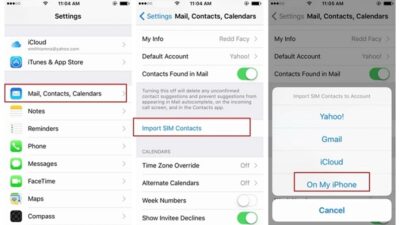
Berikut ini adalah panduan lengkap untuk memindahkan kontak Gmail ke iPhone, tanpa aplikasi tambahan dan pastinya aman:
1. Buka Pengaturan iPhone
Pertama, buka aplikasi Settings (ikon roda gigi) di layar utama iPhone kamu.
2. Pilih “Kontak” atau “Mail”
Gulir ke bawah dan cari menu Contacts (atau bisa juga “Mail”, tergantung versi iOS yang kamu pakai).
3. Tambahkan Akun Google
Setelah masuk ke menu tadi, pilih Accounts atau “Akun”, lalu tekan Add Account.
Kemudian pilih Google dari daftar layanan yang muncul.
4. Login ke Akun Gmail
Masukkan alamat email dan password akun Gmail yang berisi kontak-kontak kamu. Jangan lupa izinkan akses jika ada permintaan.
5. Aktifkan Sinkronisasi Kontak
Setelah berhasil login, akan muncul pilihan data apa saja yang ingin disinkronkan. Pastikan kamu mengaktifkan tombol Contacts atau “Kontak”.
Kalau sudah, tekan Save di pojok kanan atas.
6. Cek di Aplikasi Kontak
Sekarang buka aplikasi Kontak di iPhone kamu. Tunggu beberapa detik hingga semua kontak dari Gmail muncul secara otomatis.
Selesai deh! Kontak kamu sudah berhasil masuk ke iPhone.
Cara Alternatif: Import Kontak Lewat File .vcf
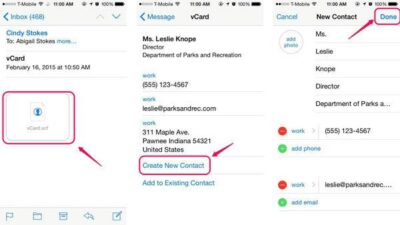
Kalau kamu lebih suka cara manual atau hanya ingin memindahkan sebagian kontak saja, kamu bisa coba metode ini:
- Buka Google Kontak lewat browser.
- Pilih kontak yang mau diekspor.
- Klik Ekspor dan pilih format vCard (.vcf).
- Kirim file-nya ke email kamu.
- Buka email tersebut lewat iPhone dan klik file-nya.
- Kontak akan langsung ditambahkan ke aplikasi Kontak iPhone.
Cara ini cocok buat kamu yang mau backup kontak tertentu saja.
Tips Agar Kontak Tidak Hilang Setelah Import
Setelah berhasil melakukan cara mengimpor kontak dari Gmail ke iPhone, ada baiknya kamu mengikuti beberapa tips berikut:
- Backup ke iCloud: Setelah kontak masuk ke iPhone, aktifkan sinkronisasi dengan iCloud agar lebih aman.
- Jangan hapus akun Gmail dulu: Kalau kamu hapus akun Google sebelum backup, semua kontak bisa hilang.
- Pastikan koneksi internet stabil: Sinkronisasi butuh internet. Kalau sinyal jelek, proses bisa gagal.
Kesimpulan
Nah, itu dia cara import kontak dari Gmail ke iPhone yang bisa kamu lakukan sendiri tanpa bantuan siapa pun. Prosesnya cepat, mudah, dan aman. Dengan mengikuti langkah-langkah di atas, kamu bisa tetap terhubung dengan semua kontak lama kamu meski sudah ganti perangkat ke iPhone.
Buat kamu yang baru pindah ke iOS, fitur sinkronisasi ini bisa jadi penyelamat biar nggak kehilangan data penting. Yuk, coba sekarang dan nikmati kemudahan akses kontak langsung dari iPhone!